გაასწორეთ VOD-ები, განაგრძეთ გადატვირთვა Twitch-ზე
Miscellanea / / April 05, 2023
ვიდეო მოთხოვნით (VOD) სერვისები სულ უფრო პოპულარული ხდება მათთვის, ვისაც სურს კომფორტული იყოს კონტენტის ყურება სადაც და როცა უნდათ. თუმცა, ერთი პრობლემა, რომელიც დაფიქსირდა Twitch-ის ბევრმა მომხმარებელმა, არის ის, რომ მათი VOD განაგრძობს გადატვირთვას. ეს შეიძლება იყოს წარმოუდგენლად იმედგაცრუებული, განსაკუთრებით თუ ცდილობთ უყუროთ რაიმე მნიშვნელოვანს. თუ ცდილობთ VOD-ების მოგვარებას, განაგრძეთ გადატვირთვა Twitch-ის საკითხზე, ეს სახელმძღვანელო თქვენთვისაა. ასევე, თქვენ შეძლებთ გადაჭრას Twitch VOD განაგრძობს გადატვირთვას რეკლამის გამოცემის შემდეგ. ასე რომ, განაგრძეთ კითხვა.
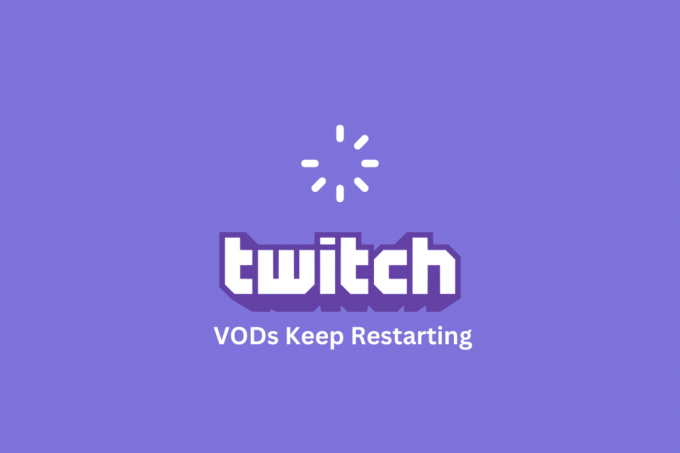
Სარჩევი
- როგორ გავასწოროთ VOD-ები, განაგრძეთ გადატვირთვა Twitch-ზე
- მეთოდი 1: პრობლემების მოგვარების ძირითადი მეთოდები
- მეთოდი 2: ვებ ბრაუზერის პრობლემების მოგვარება
- მეთოდი 3: არასასურველი აპლიკაციების დეინსტალაცია
- მეთოდი 4: განაახლეთ ეკრანის დრაივერები
- მეთოდი 5: ქსელის პარამეტრების გადატვირთვა
- მეთოდი 6: გამოიყენეთ Twitch Desktop App
- მეთოდი 7: ხელახლა დააინსტალირეთ Twitch App
- მეთოდი 8: დაუკავშირდით მხარდაჭერის გუნდს
როგორ გავასწოროთ VOD-ები, განაგრძეთ გადატვირთვა Twitch-ზე
ქვემოთ მოცემულია მიზეზები, რის გამოც Twitch VOD განაგრძობს გადატვირთვას თქვენს მოწყობილობაზე რეკლამის შემდეგ.
- ცუდი ინტერნეტ კავშირი.
- ძალიან ბევრი აპლიკაცია მუშაობს ფონზე.
- სისტემის შეუთავსებელი პარამეტრები.
- მოძველებული გრაფიკის დრაივერი.
- მოძველებული ვიდეო კოდეკები.
- არასაკმარისი ოპერატიული მეხსიერება.
- კომპიუტერის კომპონენტების გადახურება.
- შეუთავსებელი აუდიო დრაივერები.
- მავნე პროგრამული უზრუნველყოფა.
- ქსელის პრობლემები.
- არასწორად კონფიგურირებული ქსელის პარამეტრები.
- Twitch სერვერის პრობლემები.
- Windows-ის არასტაბილური ან არასწორი ვერსია.
- არასაკმარისი შენახვის ადგილი.
- პრობლემები Twitch აპთან ან ვებსაიტთან.
მეთოდი 1: პრობლემების მოგვარების ძირითადი მეთოდები
სანამ ცდილობთ გაფართოებულ გადაწყვეტილებებს, მიჰყევით პრობლემების მოგვარების ძირითად ნაბიჯებს, რომლებიც დაგეხმარებათ გამოასწოროთ Twitch VOD, რომელიც განაგრძობს გადატვირთვას რეკლამის პრობლემის შემდეგ რამდენიმე ნაბიჯში.
1A. გადატვირთეთ კომპიუტერი
კომპიუტერის გადატვირთვა დაგეხმარებათ შეასწოროთ Twitch VOD-ის შეჩერება, რადგან ის ასუფთავებს სისტემის მეხსიერებას, ხურავს არასაჭირო ფონურ პროცესებს და განაახლებს სისტემას. ეს ხელს უწყობს შეფერხების და ბუფერული პრობლემების შემცირებას, რამაც შეიძლება გამოიწვიოს Twitch VOD-ის პაუზა ან დრეკადობა. მიჰყევით ჩვენს სახელმძღვანელოს Windows 10 კომპიუტერის გადატვირთვის ან გადატვირთვის 6 გზა თქვენი კომპიუტერის გადატვირთვის სხვადასხვა მეთოდის პოვნა.

1ბ. შეამოწმეთ Twitch აპის კომპიუტერის სპეციფიკაციები
ერთ-ერთი მთავარი მიზეზი, რის გამოც VOD-ები აგრძელებენ გადატვირთვას Twitch-ზე კომპიუტერზე, არის შეუთავსებელი სპეციფიკაციები. შეგიძლიათ გამოიყენოთ აქ მოცემული ბმული შეამოწმეთ თქვენი კომპიუტერის სპეციფიკაციები სახელმძღვანელოში.
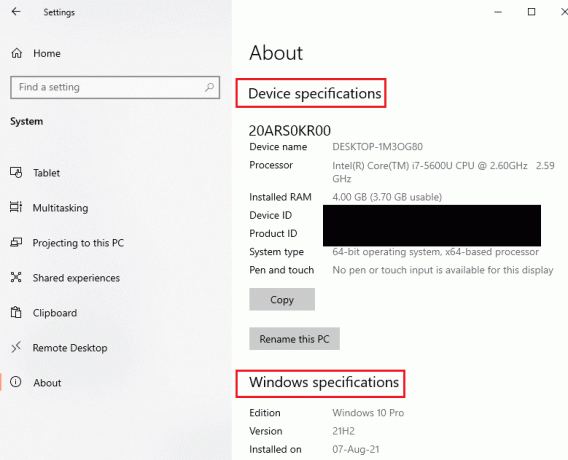
პასუხი კითხვაზე, რატომ აგრძელებს ჩემი Twitch VOD შეჩერების პრობლემას, არის იმის უზრუნველყოფა, რომ კომპიუტერის სპეციფიკაციები შეესაბამება მოთხოვნებს.
- Ოპერაციული სისტემა- Windows 8.1 ან უფრო მაღალი; Windows 10 (რეკომენდებულია).
- Windows არქიტექტურა - 64-ბიტიანი OS.
- GPU- DirectX 11 თავსებადია; რეკომენდებულია NVIDIA GTX 10 სერიები ან უფრო ახალი ან AMD RX400 სერიები ან უფრო ახალი.
- RAM მეხსიერება - 4 GB და მეტი; რეკომენდებულია 8 GB.
- ᲞᲠᲝᲪᲔᲡᲝᲠᲘ- 4 ბირთვიანი Intel ან AMD; რეკომენდებულია 8 ძაფიანი Intel ან AMD.
ასევე წაიკითხეთ: შეასწორეთ Twitch რესურსის ფორმატი, რომელიც არ არის მხარდაჭერილი
1C. დახურეთ ყველა ფონური აპლიკაცია
ფონური აპლიკაციების დახურვა დაგეხმარებათ გამოასწოროთ VOD-ების გადატვირთვა Twitch-ის პრობლემებზე, რადგან მათ შეუძლიათ მოიხმარონ თქვენი კომპიუტერის რესურსების დიდი ნაწილი, როგორიცაა მეხსიერება და დამუშავების ძალა. ამან შეიძლება გამოიწვიოს თქვენი კომპიუტერის მუშაობის შენელება, რამაც შეიძლება გამოიწვიოს Twitch VOD-ების უფრო ხშირი პაუზა ან ბუფერირება. Twitch VOD-ის გამოსწორების მიზნით, გააგრძელეთ შეჩერების პრობლემები, მიჰყევით სახელმძღვანელოში მოცემულ ინსტრუქციას დახურეთ ყველა ფონური პროცესი და აპლიკაცია.

1D. ინტერნეტ კავშირის პრობლემების მოგვარება
თუ ინტერნეტის სიჩქარე ძალიან ნელია, ამან შეიძლება გამოიწვიოს ბუფერირება და ვიდეო პაუზები, რაც შეიძლება წარმოუდგენლად იმედგაცრუებული იყოს. ინტერნეტის სიჩქარის ტესტირებით, მომხმარებლებს შეუძლიათ განსაზღვრონ, სჭირდებათ თუ არა მათი ინტერნეტ კავშირის განახლება ან გადართვა სხვა ნაკადის პროვაიდერზე, რათა უზრუნველყონ უწყვეტი ყურება. ეწვიეთ სიჩქარის ტესტი ვებსაიტზე, რათა შეამოწმოთ ინტერნეტ კავშირის სიჩქარე და დააწკაპუნეთ წადი ღილაკი.
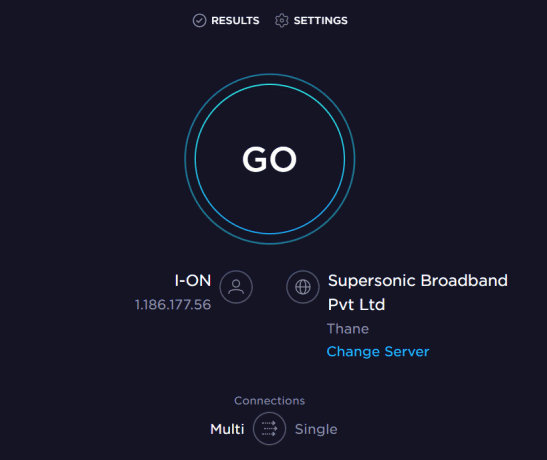
შეამოწმეთ არის თუ არა ინტერნეტ კავშირის ატვირთვის სიჩქარე მინიმალური 25 Mbps, სხვა შემთხვევაში გააკეთეთ ერთ-ერთი შემდეგი.
- შეცვალეთ მონაცემთა გეგმა უკეთესი ატვირთვის სიჩქარით, ან
- შეაერთეთ თქვენი კომპიუტერი უკეთეს Wi-Fi ქსელთან.
ასევე, შეგიძლიათ მიჰყვეთ ჩვენს სახელმძღვანელოს Windows 10-ზე ქსელთან დაკავშირების პრობლემების მოგვარება Twitch VOD-ის გადასაჭრელად განაგრძობს გადატვირთვას რეკლამის პრობლემის შემდეგ.

ასევე წაიკითხეთ:შეასწორეთ Twitch პროფილის სურათის ატვირთვის შეცდომა
1E. დაელოდეთ Twitch Server Uptime-ს
Twitch სერვერის შემოწმება დაგეხმარებათ გამოსწორდეს Twitch VOD-ის შეჩერება, რადგან სერვერს შეიძლება ჰქონდეს პრობლემები, რაც იწვევს სტრიმინგის სერვისის არასტაბილურობას. ამან შეიძლება გამოიწვიოს სხვადასხვა პრობლემები, როგორიცაა ბუფერის გაზრდა, პაუზები და შეფერხებები ნაკადში. შეგიძლიათ შეამოწმოთ თუ Twitch სერვერის სტატუსი გათიშულია აქ მოცემული ბმულის გამოყენებით თქვენს ნაგულისხმევ ბრაუზერში.
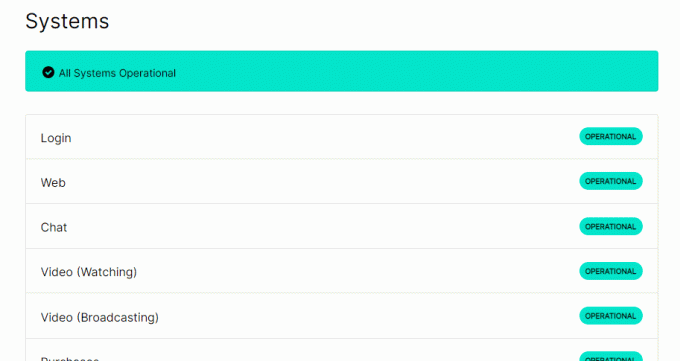
1F. სისტემის ფაილების შეკეთება
სისტემის ფაილების შეკეთება ხელს უწყობს Twitch VOD-ების გამოსწორებას, განაგრძობს გადატვირთვას, რადგან დაზიანებულმა ან დაკარგული სისტემის ფაილებმა შეიძლება გამოიწვიოს აპლიკაციის გაუმართაობა. სისტემური ფაილები ინახავს ყველა პარამეტრს, კონფიგურაციას და პროგრამის ფაილს, რომელიც საჭიროა აპლიკაციების გასაშვებად, მათ შორის Twitch. თუ ეს ფაილები დაზიანდა, აპლიკაცია, მათ შორის Twitch VOD-ები, შეიძლება გამართულად არ იმუშაოს, რაც განაგრძობს გადატვირთვას. Twitch-ზე VOD-ების გადატვირთვის გასაგრძელებლად, შეგიძლიათ გამოიყენოთ მითითებები შეაკეთეთ ფაილები სკანირების გამოყენებით აქ მოცემულია.
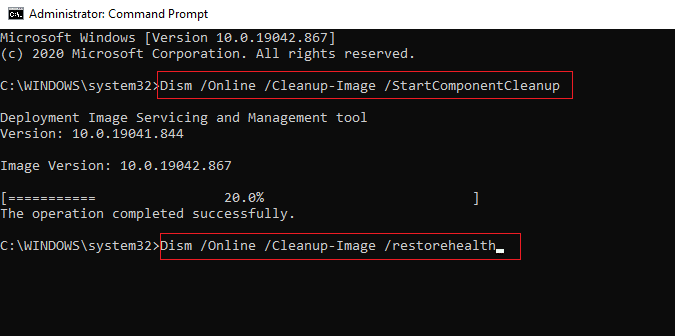
1 გ. მესამე მხარის ანტივირუსის გამორთვა დროებით (თუ შესაძლებელია)
მესამე მხარის ანტივირუსულმა პროგრამამ თქვენს კომპიუტერზე შეიძლება ჩათვალოს Twitch აპი, როგორც საფრთხე თქვენი კომპიუტერისთვის და შესაძლოა შეაჩეროს მისი ფუნქციონირება. შეგიძლიათ წაიკითხოთ სახელმძღვანელო ანტივირუსული პროგრამის დროებით გამორთვა Twitch VOD-ის გამოსასწორებლად განაგრძობს გადატვირთვას რეკლამის გამოცემის შემდეგ.

1სთ. შეცვალეთ Windows Firewall-ის პარამეტრები
Windows Firewall-ის პარამეტრები შეიძლება იყოს პასუხი კითხვაზე, რატომ ჩერდება ჩემი Twitch VOD, რადგან შესაძლოა დაბლოკოს Twitch აპი და თქვენ შეიძლება შეხვდეთ განხილულ საკითხებს. თქვენ შეგიძლიათ შეცვალოთ პარამეტრები პრობლემის გადასაჭრელად აქ მოცემული მეთოდების გამოყენებით.
ვარიანტი I: გამორთეთ Windows Firewall (არ არის რეკომენდებული)
პირველი ვარიანტია Windows Firewall-ის დროებით გამორთვა თქვენს კომპიუტერზე სახელმძღვანელოში მოცემული ინსტრუქციების გამოყენებით.

ვარიანტი II: Twitch App-ის დაშვება Firewall-ის მეშვეობით
Twitch-ის საკითხებზე VOD-ების გადატვირთვის კიდევ ერთი მეთოდია დაუშვით Twitch და Google Chrome აპები Windows Firewall-ის მეშვეობით. ეს არ დაბლოკავს აპს სტრიმინგის დროს და თქვენ შეგიძლიათ მარტივად გამოასწოროთ Twitch VOD, რომელიც განაგრძობს გადატვირთვას რეკლამის პრობლემების შემდეგ.

ვარიანტი III: გამონაკლისის წესის დამატება
იმისათვის, რომ დაუშვათ Twitch აპი Windows Firewall-ის მეშვეობით, შეგიძლიათ დაამატეთ ეს აპლიკაცია გამონაკლისის სახით პროგრამულ უზრუნველყოფას. მიჰყევით ინსტრუქციებს აქ მოცემულ ბმულზე და დააყენეთ IP მისამართის დიაპაზონი ქვემოთ მოცემულ ნებისმიერ მითითებულ მნიშვნელობაზე განხილული პრობლემის გადასაჭრელად.
- 206.111.0.0-დან 206.111.255.255-მდე
- 173.194.55.1-დან 173.194.55.255-მდე

1I. განაახლეთ მოწყობილობის დრაივერები
მოწყობილობის დრაივერების განახლება ხელს უწყობს VOD-ების გამოსწორებას, განაგრძობს გადატვირთვას, რადგან დრაივერის უახლესი ვერსია შეიცავს უახლეს შესწორებებს, შეცდომების გამოსწორებას და მუშაობის გაუმჯობესებას. ის უზრუნველყოფს ტექნიკის კომპონენტების გამართულად მუშაობას და პროგრამულ უზრუნველყოფას, რომ შეუძლია წვდომა და გამოიყენოს ეს აპარატურის კომპონენტები ყოველგვარი კონფლიქტის გარეშე. წაიკითხეთ სტატია აქ მოცემული ბმულის გამოყენებით, რომ გაიგოთ მოწყობილობის დრაივერების განახლების მეთოდი განხილული საკითხების მოსაგვარებლად.
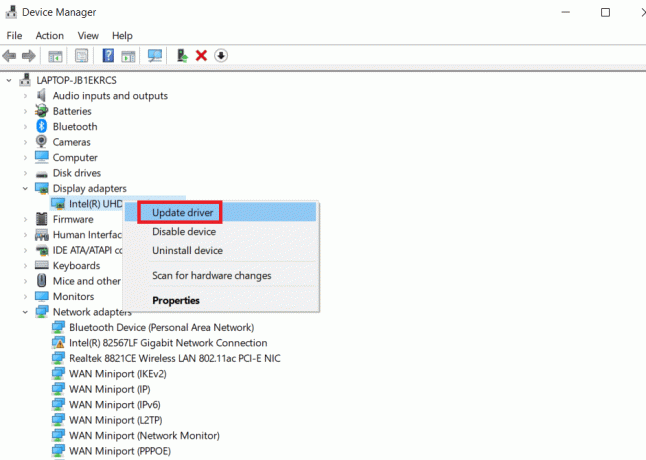
1ჯ. გამოიყენეთ VPN პროგრამული უზრუნველყოფა
VPN-ის გამოყენება ხელს უწყობს Twitch VOD-ების გამოსწორებას, განაგრძობს გადატვირთვას, რადგან ის თქვენს ინტერნეტ კავშირს სხვა სერვერზე გადასცემს, რაც საშუალებას მოგცემთ შეხვიდეთ კონტენტზე სხვა IP მისამართით. ეს შეიძლება დაგეხმაროთ იმ შემთხვევებში, როდესაც კონტენტი დაიბლოკა ან შეიზღუდა გეოგრაფიული მდებარეობის გამო. შეგიძლიათ გამოიყენოთ ნებისმიერი VPN, როგორიცაა NordVPN პრობლემის მოსაგვარებლად.
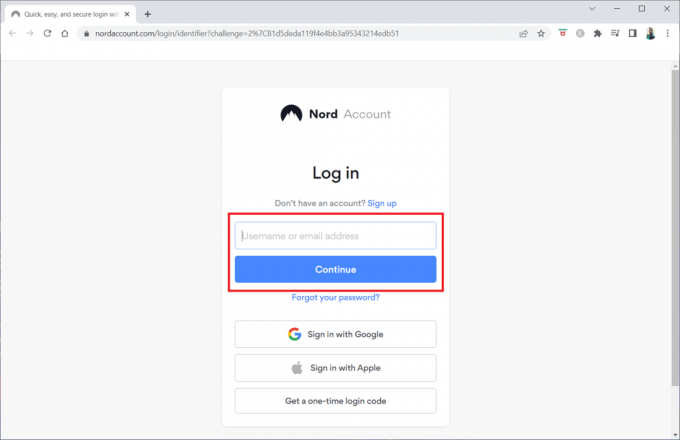
ასევე წაიკითხეთ:12 მარტივი გამოსწორება Twitch Lagging-ის პრობლემებისთვის
მეთოდი 2: ვებ ბრაუზერის პრობლემების მოგვარება
თუ VOD-ის წინაშე დგახართ, განაგრძეთ Twitch-ზე გადატვირთვა Twitch პლატფორმის ვებ-ბრაუზერზე სტრიმინგის დროს, შეგიძლიათ სცადოთ პრობლემების მოგვარების შემდეგი მეთოდები ვებ-ბრაუზერში პრობლემის მოსაგვარებლად.
Შენიშვნა: ჩვენ ვაჩვენეთ გუგლ ქრომი მაგალითად, ბრაუზერი.
2A. ვებგვერდის გადატვირთვა
ეს ხელს უწყობს იმის უზრუნველყოფას, რომ ბრაუზერი იტვირთება ვებგვერდის უახლეს ვერსიას, ნაცვლად გვერდის ძველი ვერსიის ჩატვირთვისა, რამაც შეიძლება გამოიწვიოს პრობლემა. გარდა ამისა, თუ პრობლემა დაკავშირებულია Twitch სერვერსა და ბრაუზერს შორის არსებულ კონფლიქტთან, გვერდის გადატვირთვა შეიძლება დაეხმაროს კონფლიქტის მოგვარებას კავშირის გადატვირთვის გზით. თქვენ შეგიძლიათ განაახლოთ ვებგვერდი ან გამოიყენოთ Ctrl + Shift + R ან Ctrl + F5 კლავიშები ერთად ან დაწკაპუნებით გადატვირთვის ხატულა.
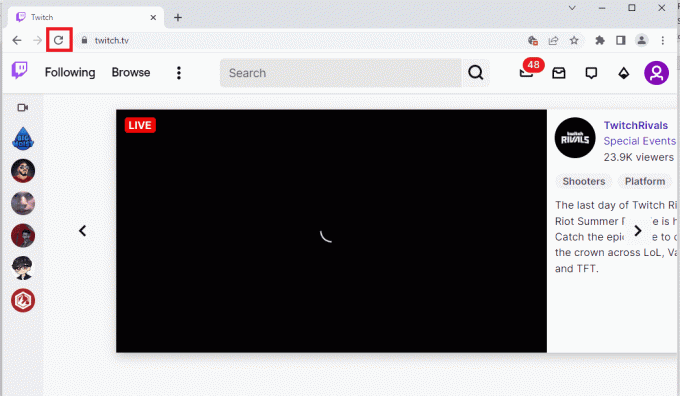
2ბ. გამორთეთ აპარატურის აჩქარება (თუ შესაძლებელია)
აპარატურის აჩქარება საშუალებას აძლევს CPU-ს და GPU-ს ერთად იმუშაონ მუშაობის ოპტიმიზაციისთვის. თუმცა, ზოგჯერ ტექნიკის აჩქარებამ შეიძლება გამოიწვიოს კონფლიქტები ან სხვა პრობლემები ვიდეოების დაკვრის დროს. ტექნიკის აჩქარების გამორთვა ხელს უწყობს Twitch VOD-ების გამოსწორებას, რომლებიც განაგრძობენ გადატვირთვას იმის უზრუნველსაყოფად, რომ მხოლოდ CPU გამოიყენება ვიდეოს დასაკრავად, თავიდან აიცილებთ კონფლიქტებს, რამაც შეიძლება გამოიწვიოს ვიდეოს გადატვირთვა. თქვენ შეგიძლიათ გამორთოთ ეს ფუნქცია ჩვენი სახელმძღვანელოს შემდეგ რა არის Google Chrome Hardware Acceleration? და მასზე ჩამოთვლილი ინსტრუქციების შესრულება.
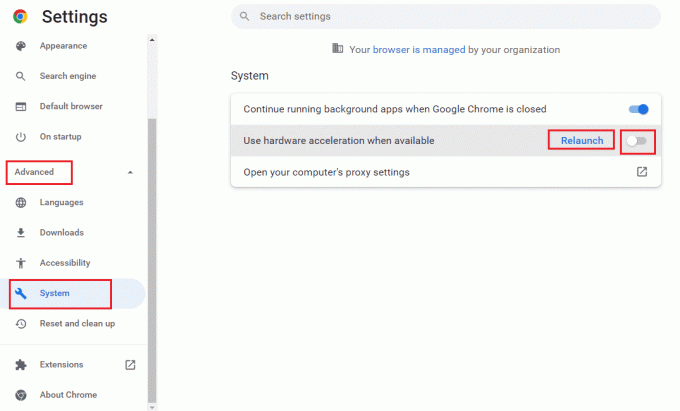
2C. გამორთეთ ვებ გაფართოებები
ვებ გაფართოებებმა ზოგჯერ შეიძლება ხელი შეუშალოს ვებსაიტების და აპლიკაციების ნორმალურ ფუნქციონირებას, როგორიცაა Twitch. როდესაც ვებ გაფართოებები გამორთულია, ისინი ვეღარ შეუშლიან ხელს ვებსაიტების და აპლიკაციების ფუნქციონირებას, რაც მათ საშუალებას აძლევს შეუფერხებლად იმუშაონ.
1. Გამოყენებით Windows საძიებო ზოლი, გაშვების ტიპი გუგლ ქრომი და დააწკაპუნეთ გახსენით.

2. დააწკაპუნეთ სამი ვერტიკალური წერტილი ხატულა, დააწკაპუნეთ მეტი ინსტრუმენტები ვარიანტი და შემდეგ დააწკაპუნეთ გაფართოებები ვარიანტი.
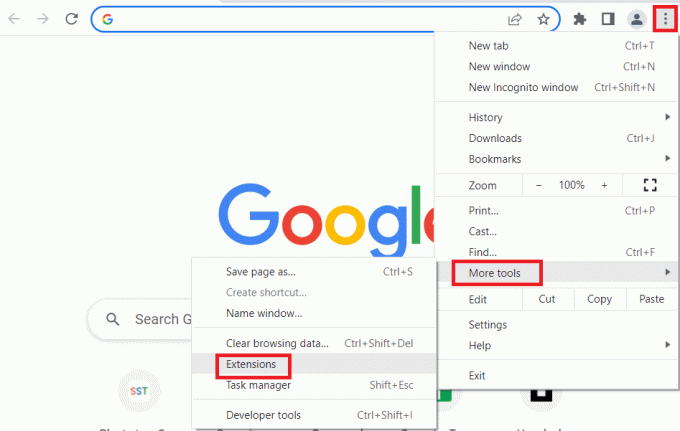
3. გამორთეთ ყველა აქტიური გაფართოებები ინდივიდუალურად.
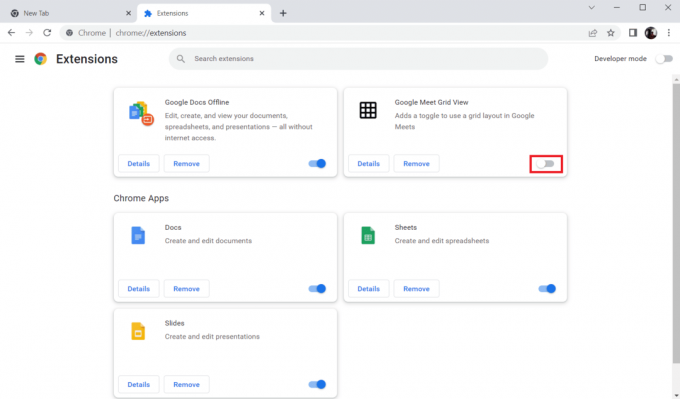
2D. ქეშირებული მონაცემების და ქუქიების გასუფთავება
ბრაუზერის ქეშისა და ქუქიების გასუფთავება ხელს უწყობს განხილული პრობლემის მოგვარებას, რადგან ის გამორიცხავს ბრაუზერში შენახულ დროებით მონაცემებს. ამ დროებითმა მონაცემებმა შეიძლება ხელი შეუშალოს Twitch VOD-ების ჩატვირთვასა და დაკვრას, რამაც გამოიწვია მათი გადატვირთვა. დროებითი მონაცემების ამოღება ასევე დაგეხმარებათ იმის უზრუნველსაყოფად, რომ Twitch VOD-ის უახლესი ვერსია იტვირთება, რაც ასევე ხელს უშლის VOD-ის გადატვირთვას. ამ პრობლემის გადასაჭრელად, შეგიძლიათ სცადოთ ამ ქეშის გასუფთავება ჩვენი სახელმძღვანელოს შემდეგ როგორ გავასუფთავოთ ქეში და ქუქიები Google Chrome-ში.
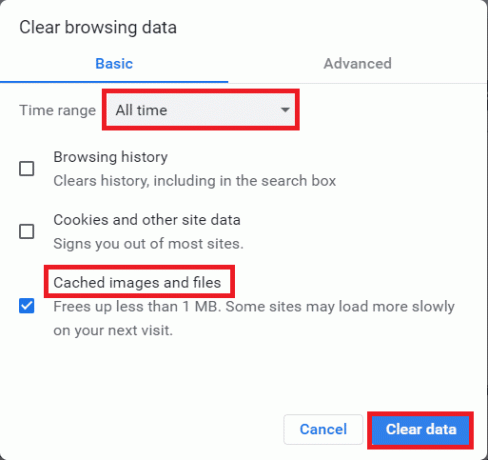
ასევე წაიკითხეთ:შეასწორეთ Twitch არ მუშაობს Chrome-ზე
2E. გამოიყენეთ ინკოგნიტო რეჟიმი
ინკოგნიტო რეჟიმის გამოყენება ხელს უწყობს Twitch VOD-ების გამოსწორებას, განაგრძობს გადატვირთვას, რადგან ეს ხელს უშლის ნებისმიერი ქუქიების ან ქეშირებული მონაცემების ნაკადში ჩარევას. ის ასევე გამორიცხავს ბრაუზერში შენახული ნებისმიერი პირადი პრეფერენციების გამომწვევ პოტენციალს. აქ მოცემული ბმულის გამოყენებით შეგიძლიათ ისწავლოთ მეთოდი გამოიყენეთ ინკოგნიტო რეჟიმი ვებ ბრაუზერში.

2F. ბრაუზერის განახლება
თქვენი ბრაუზერის განახლება უზრუნველყოფს პროგრამის უახლესი ვერსიის გაშვებას, უსაფრთხოების უახლესი განახლებებით, შეცდომების გამოსწორებით და მუშაობის გაუმჯობესებით. ეს დაგეხმარებათ იმის უზრუნველსაყოფად, რომ თქვენი ბრაუზერი ოპტიმიზირებულია მონაცემთა და მედია ნაკადების სწორად დასამუშავებლად, რომლებიც გამოიყენება Twitch VOD-ების მიწოდებისთვის.
1. გაუშვით გუგლ ქრომი აპლიკაცია.

2. ნავიგაცია პარამეტრები გვერდზე დაწკაპუნებით სამი წერტილი.
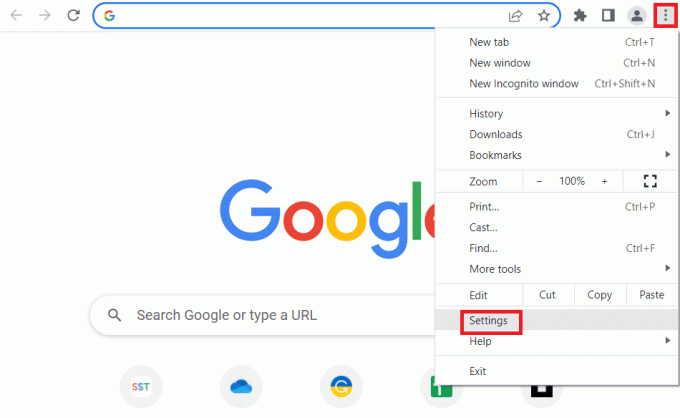
3. ში Მოწინავე ჩანართი მარცხენა პანელზე, გადადით Chrome-ის შესახებ ჩანართი.
4A. თუ განახლება ხელმისაწვდომია, ის ჩამოიტვირთება. დააწკაპუნეთ ხელახლა გაშვება ღილაკი ჩამოტვირთვის დასრულების შემდეგ.

4B. თუ ქრომი განახლებულია, ნახავთ დამადასტურებელი შეტყობინება.
2G. ბრაუზერის პარამეტრების გადატვირთვა
ბრაუზერის გადატვირთვა დაგეხმარებათ Twitch VODS-ის გადატვირთვის პრობლემის გამოსწორებაში, რადგან ის ასუფთავებს ნებისმიერ მოძველებულ ან დაზიანებულ ფაილს, რამაც შეიძლება გამოიწვიოს პრობლემა. გარდა ამისა, ბრაუზერის გადატვირთვა ასუფთავებს ყველა დროებით ფაილს, ქუქი-ფაილებს და ქეშებს, რომლებიც შეიძლება იყოს პრობლემის მიზეზი.
1. Გააღე გუგლ ქრომი აპლიკაცია.

2. ჩაწერეთ შემდეგი URL მისამართის ზოლში და დააჭირეთ შედი გასაღები გადატვირთვის გვერდის გასახსნელად.
chrome:\\settings\reset
3. დააწკაპუნეთ პარამეტრების აღდგენა თავდაპირველ ნაგულისხმევად ვარიანტი -ში გადატვირთეთ და გაასუფთავეთ განყოფილება.
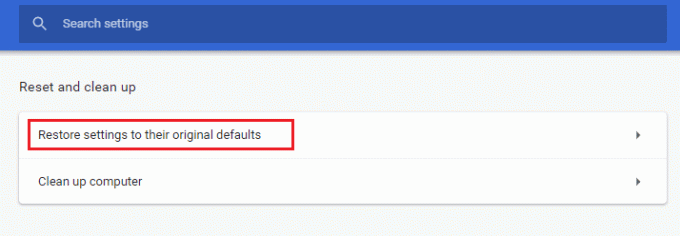
4. დააწკაპუნეთ Პარამეტრების შეცვლა დააწკაპუნეთ დადასტურების ფანჯარაზე და დაელოდეთ ბრაუზერის ჩამოსვლას გადატვირთვა მთლიანად.
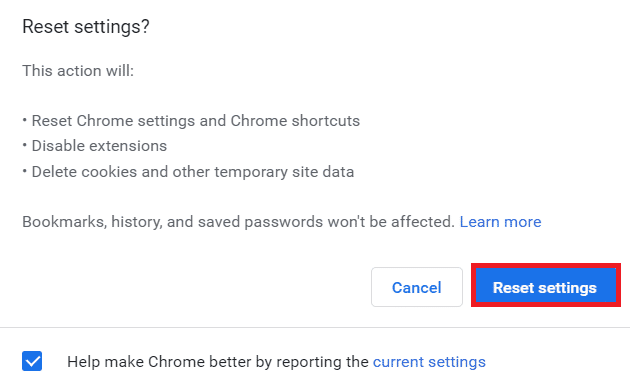
2სთ. ვებ ბრაუზერის გადართვა
ბრაუზერების გადართვა დაგეხმარებათ განხილული პრობლემის გამოსწორებაში, რადგან სხვადასხვა ბრაუზერი იყენებს განსხვავებულ ძირითად ტექნოლოგიას, როგორიცაა სხვადასხვა ტიპის რენდერის ძრავები, ვებ გვერდების საჩვენებლად. გარდა ამისა, ბრაუზერებს შეუძლიათ დროთა განმავლობაში ქეშირებული მონაცემების დაგროვება, რამაც შეიძლება გამოიწვიოს კონფლიქტები და პრობლემები, როგორიცაა Twitch VOD-ების გადატვირთვა.

ასევე წაიკითხეთ:როგორ დავაფიქსიროთ 2000 ქსელის შეცდომა Twitch-ზე
მეთოდი 3: არასასურველი აპლიკაციების დეინსტალაცია
არასასურველი აპლიკაციების დეინსტალაცია შეუძლია დაგეხმაროთ Twitch VOD-ის გამოსწორებაში, რეკლამის შემდეგ განაგრძობს გადატვირთვას, რადგან ისინი შეიძლება იკავებდნენ ძალიან ბევრ რესურსს ან ეწინააღმდეგებოდნენ სხვა აპლიკაციებს. გარდა ამისა, ბევრ აპლიკაციას გააჩნია ჩაშენებული პროცესები ან სერვისები, რომლებიც მუშაობს ფონზე, მაშინაც კი, როცა აპლიკაცია არ გამოიყენება. ამ პროცესებმა შეიძლება დაიკავოს სისტემის მნიშვნელოვანი რესურსები, რამაც შესაძლოა გამოიწვიოს შენელება ან მუშაობის სხვა პრობლემები, მათ შორის Twitch VOD-ების გადატვირთვა.
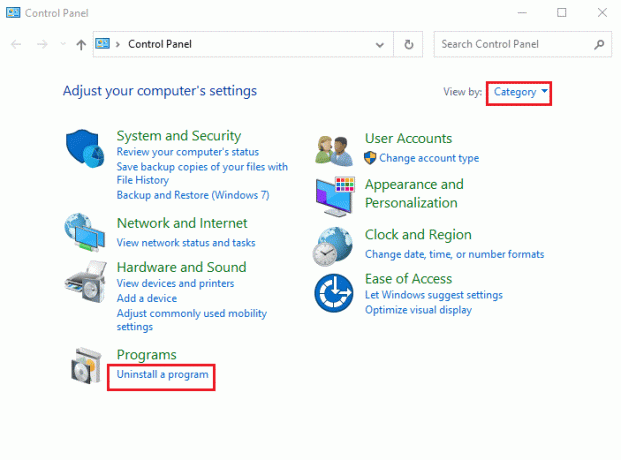
მეთოდი 4: განაახლეთ ეკრანის დრაივერები
მიჰყევით ჩვენს სახელმძღვანელოს Windows 10-ში გრაფიკული დრაივერების განახლების 4 გზა ეკრანის დრაივერების განახლების შესანარჩუნებლად, რათა გამოსწორდეს რატომ აგრძელებს ჩემი Twitch VOD შეჩერების პრობლემა.
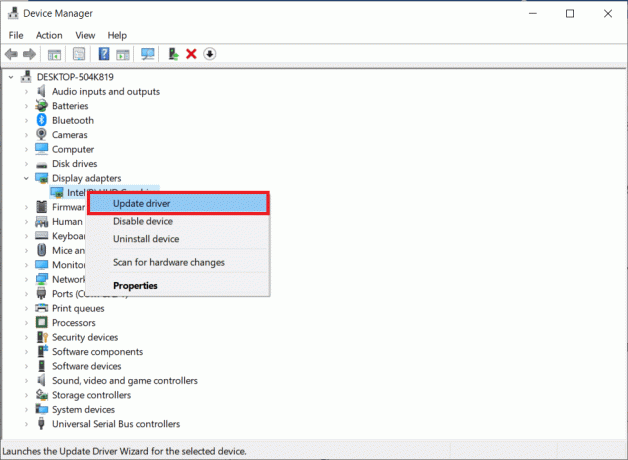
მეთოდი 5: ქსელის პარამეტრების გადატვირთვა
ქსელის პარამეტრების გადატვირთვა დაგეხმარებათ განხილული პრობლემის გადაჭრაში DNS-ის, IP-ის პარამეტრების და სხვა ინტერნეტის პარამეტრების ნაგულისხმევად დაბრუნებით. მიჰყევით სახელმძღვანელოში მითითებებს, რომ ისწავლოთ მეთოდი Windows 10-ზე ქსელის პარამეტრების გადატვირთვა პრობლემის მოსაგვარებლად.
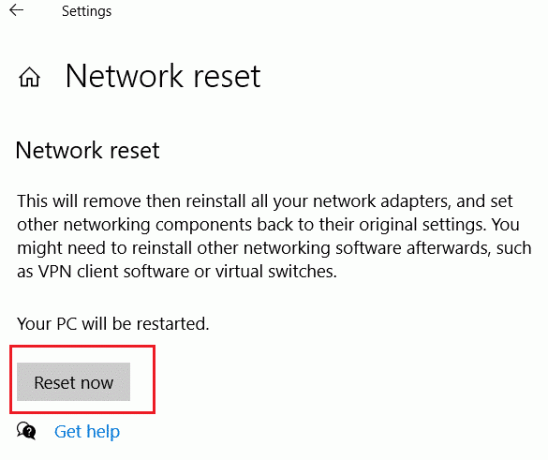
მეთოდი 6: გამოიყენეთ Twitch Desktop App
თუ თქვენ წინაშე დგახართ, რატომ აგრძელებს ჩემი Twitch VOD შეჩერების პრობლემა ვებსაიტის გამოყენებისას, შეგიძლიათ ალტერნატიულად გამოიყენოთ Twitch Windows-ის გამოყოფილი აპლიკაცია. ეს საშუალებას მისცემს ყველა ფუნქციონირებას და თქვენ შეგიძლიათ მარტივად გამოასწოროთ შეცდომა.
1. გაუშვით გუგლ ქრომი აპლიკაცია.
2. გახსენით ოფიციალური ვებგვერდი აკანკალება აპლიკაცია და დააწკაპუნეთ ჩამოტვირთვა ღილაკი.
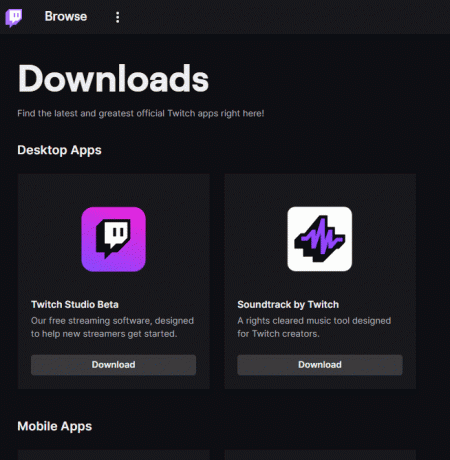
3. ორჯერ დააწკაპუნეთ გადმოწერილი ფაილი Twitch-ის შესრულებადი ფაილის გასაშვებად.
4. დააწკაპუნეთ Დაინსტალირება ღილაკს და დააწკაპუნეთ დიახ ღილაკი ადმინისტრაციული პრივილეგიების მისაცემად.
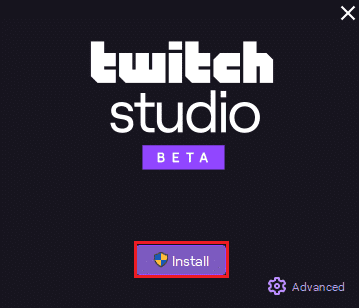
5. დააწკაპუნეთ შემდეგი დააჭირეთ ეკრანის ინსტრუქციას და დააწკაპუნეთ დასრულება ღილაკი ბოლო ფანჯარაში.
ასევე წაიკითხეთ: Twitch VOD-ების ჩამოტვირთვის სახელმძღვანელო
მეთოდი 7: ხელახლა დააინსტალირეთ Twitch App
თუ პრობლემა Twitch აპში ჯერ კიდევ გადაუჭრელია, შეგიძლიათ სცადოთ აპის ხელახლა ინსტალაცია თქვენს კომპიუტერში. ეს გაასუფთავებს აპის ყველა ხარვეზს და შეცდომას.
ნაბიჯი I: წაშალეთ Twitch აპი
პირველი ნაბიჯი არის Twitch აპის დეინსტალაცია თქვენი კომპიუტერიდან. მიჰყევით ქვემოთ მოცემულ ნაბიჯებს Twitch აპის დეინსტალაციისთვის.
1. დააჭირეთ Windows გასაღები, ტიპი აპლიკაცია და ფუნქციები და დააწკაპუნეთ გახსენით.

2. Ძებნა აკანკალება და აირჩიეთ იგი.
3. შემდეგ, დააწკაპუნეთ დეინსტალაცია და დაადასტურეთ მოთხოვნა.
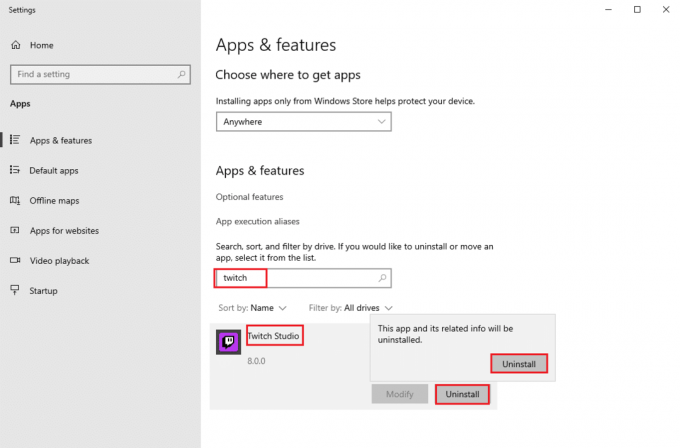
ნაბიჯი II: წაშალეთ Twitch საქაღალდეები
შემდეგი ნაბიჯი არის კომპიუტერზე შენახული Twitch საქაღალდეების წაშლა.
1. გამოიყენეთ Windows საძიებო ზოლი მოსაძებნად AppData.
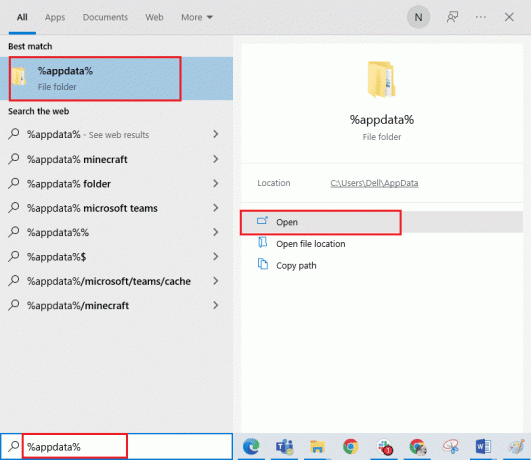
2. Გააღე Როუმინგი საქაღალდეზე, დააწკაპუნეთ მარჯვენა ღილაკით აკანკალება საქაღალდე და დააწკაპუნეთ წაშლა ვარიანტი.
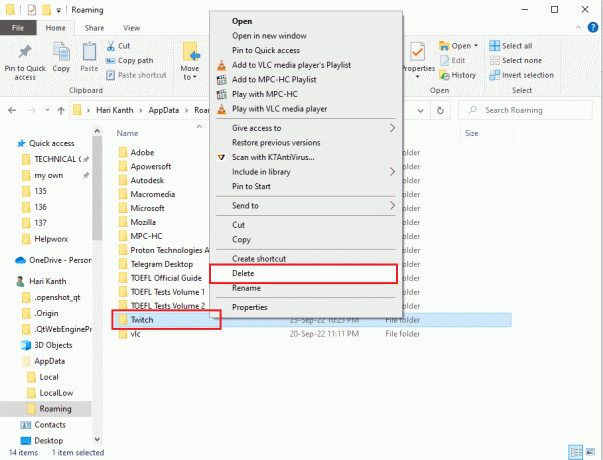
3. ანალოგიურად, წაშლა The აკანკალება საქაღალდეში C:\ProgramData მდებარეობის გზა File Explorer-ზე.

ნაბიჯი III: ხელახლა დააინსტალირეთ Twitch App
1. Ესტუმრეთ Twitch ვებსაიტი და დააწკაპუნეთ ჩამოტვირთვა ღილაკი Twitch Studio Beta აპლიკაციაში დესკტოპის აპლიკაციები განყოფილება.
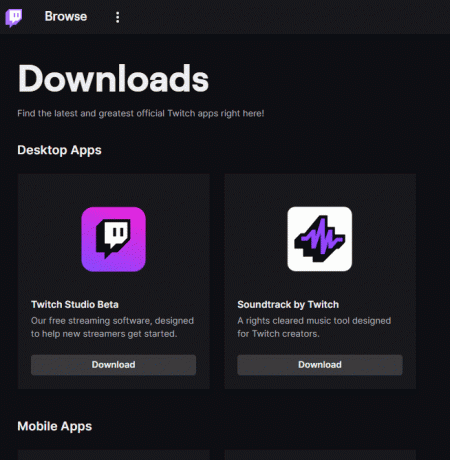
2. აპლიკაციის ჩამოტვირთვის შემდეგ, ორჯერ დააწკაპუნეთ მასზე გასაშვებად საინსტალაციო ფაილი.
3. დააწკაპუნეთ Დაინსტალირება დააწკაპუნეთ ოსტატზე და მიჰყევით ფანჯარაში მითითებებს ინსტალაციის დასასრულებლად.
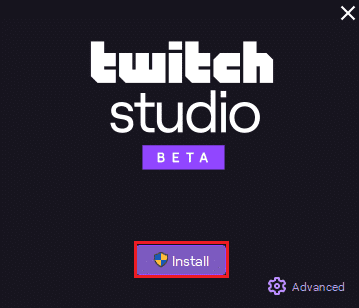
ასევე წაიკითხეთ: როგორ შევცვალოთ Twitch ჩატის ფერი მობილურზე
მეთოდი 8: დაუკავშირდით მხარდაჭერის გუნდს
Twitch VOD-ის გამოსწორების საბოლოო საშუალება რეკლამის შემდეგ განაგრძობს გადატვირთვას არის დაკავშირება დამხმარე გუნდი დახმარებისთვის. შეგიძლიათ გუნდთან ერთად მიმართოთ პრობლემას და სთხოვოთ, გაგიწიოთ ხელმძღვანელობა პრობლემის გადაჭრაში. მხარდაჭერის გუნდს ასევე შეუძლია უზრუნველყოს ტექნიკური დახმარება საჭიროების შემთხვევაში, როგორიცაა დახმარება პარამეტრების რეგულირებაში ან რჩევების მიწოდება ნაკადის გამოცდილების ოპტიმიზაციის საუკეთესო გზების შესახებ. ეს დაგვეხმარება იმის უზრუნველსაყოფად, რომ VOD-ების გადატვირთვის საკითხი სწრაფად და ეფექტურად მოგვარდება.
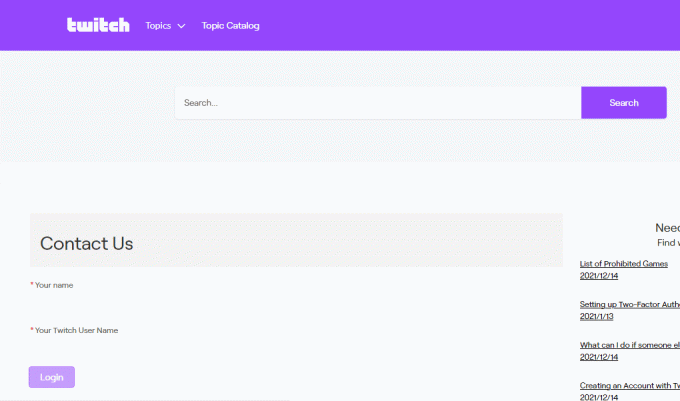
რეკომენდებულია:
- როგორ ვითამაშოთ Taylordle
- როგორ შევაჩეროთ პასუხები თქვენს Instagram-ის ისტორიებზე
- როგორ ჩავწეროთ Twitch Prime-ით მობილურზე
- როგორ ვუყუროთ Twitch-ს ტელევიზორში
ვიმედოვნებთ, რომ ეს სახელმძღვანელო სასარგებლო იყო და თქვენ ისწავლეთ გამოსწორება VOD-ები განაგრძობენ გადატვირთვას Twitch-ზე თქვენს მოწყობილობაზე. მოგერიდებათ დაგვიკავშირდეთ თქვენი შეკითხვებით და წინადადებებით ქვემოთ მოცემული კომენტარების განყოფილების მეშვეობით. შეგვატყობინეთ, რომელი თემის შესწავლა გსურთ შემდეგში.



